अनुपलब्ध saplugin.dll को ठीक करने के लिए McAfee साइट सलाहकार को पुनर्स्थापित करें
- McAfee WebAdvisor के साथ कोई समस्या होने पर आप Saplugin.dll गुम त्रुटि का सामना कर सकते हैं।
- फ़ाइल की आवश्यकता वाले ऐप को पुनर्स्थापित करना और त्रुटि को ठीक करने के लिए एक व्यवहार्य विकल्प है।
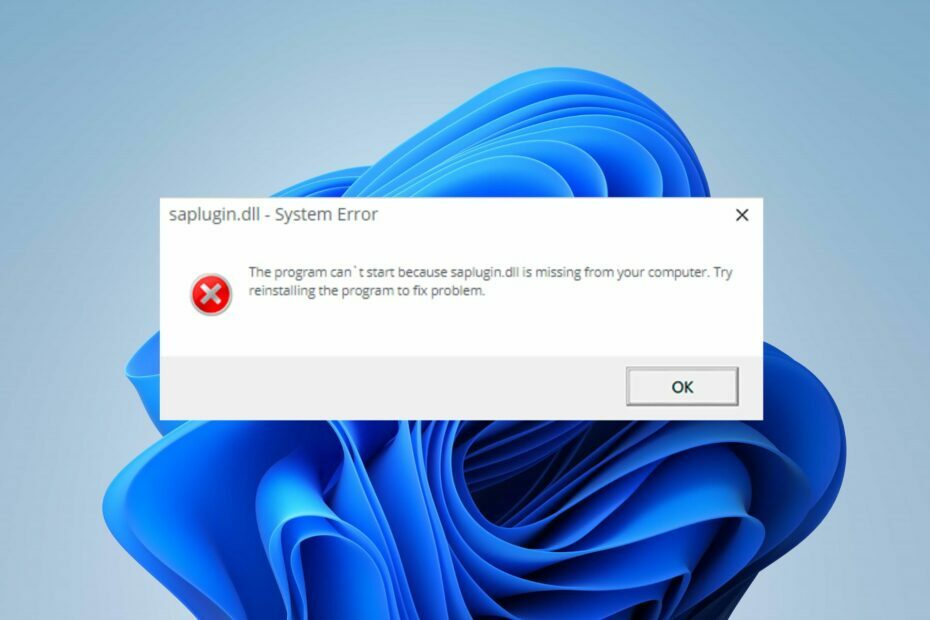
एक्सडाउनलोड फ़ाइल पर क्लिक करके स्थापित करें
- फोर्टेक्ट डाउनलोड और इंस्टॉल करें आपके पीसी पर।
- टूल लॉन्च करें और स्कैन करना प्रारंभ करें डीएलएल फाइलों को खोजने के लिए जो पीसी की समस्याएं पैदा कर सकती हैं।
- राइट-क्लिक करें मरम्मत शुरू करें टूटे हुए DLL को कार्यशील संस्करणों से बदलने के लिए।
- फोर्टेक्ट द्वारा डाउनलोड किया गया है 0 इस महीने के पाठक।
Saplugin.dll गायब होना एक हालिया त्रुटि है जिसके बारे में विंडोज उपयोगकर्ता शिकायत करते हैं जब वे एक ऐप लॉन्च करने का प्रयास करते हैं। यह इंगित करता है कि ऐप अपनी प्रक्रिया के लिए आवश्यक फ़ाइल तक नहीं पहुंच सकता है, जिसके परिणामस्वरूप त्रुटियां, क्रैश या फ्रीजिंग होती हैं। इसलिए, हम आपको समस्या को ठीक करने के लिए बुनियादी चरणों के बारे में बताएंगे।
वैकल्पिक रूप से, हमारे पाठकों को हमारे लेख में रुचि हो सकती है कि कैसे स्थापित करें और ठीक करें विंडोज 11 पर डीएलएल फाइलें गायब हैं.
Saplugin.dll क्या है?
Saplugin.dll फ़ाइल आपके द्वारा अपने सिस्टम पर या सिस्टम अपडेट के साथ इंस्टॉल किए गए सॉफ़्टवेयर से उत्पन्न होती है। McAfee SiteAdvisor प्लगइन इसका उपयोग करता है।
हालाँकि, यह एक आवश्यक विंडोज़ फ़ाइल नहीं है और यह सिस्टम की कार्यक्षमता को प्रभावित नहीं करता है, लेकिन यदि बरकरार नहीं है तो इसका उपयोग करने वाले ऐप्स के साथ अपेक्षाकृत समस्याएँ होती हैं। इसके अलावा, यह आमतौर पर पाया जाता है C:\Program फ़ाइलें (x86)\McAfee\SiteAdvisor\saplugin.dll।
Saplugin.dll मेरे पीसी पर क्यों गायब है?
आप कई कारकों के कारण Saplugin.dll गुम या अन्य विविधताओं का सामना कर सकते हैं। कुछ हैं:
- भ्रष्ट डीएलएल पंजीकरण - DLL पथ में पंजीकरण समस्या होने पर आप DLL फ़ाइल गुम त्रुटि में भी चल सकते हैं।
- McAfee WebAdvisor के साथ मुद्दे: चूंकि McAfee WebAdvisor के उचित कामकाज के लिए DLL फ़ाइल आवश्यक है, ऐप के साथ समस्याएँ DLL फ़ाइलों के साथ समस्याएँ पैदा कर सकती हैं।
फिर भी, हमारी तकनीकी टीम ने आपके कंप्यूटर पर त्रुटि का समाधान करने में सहायता के लिए कुछ कदम एक साथ रखे हैं।
Saplugin.dll गुम होने पर मैं इसे कैसे ठीक कर सकता हूं?
किसी भी उन्नत समस्या निवारण चरण को आज़माने से पहले, निम्नलिखित पर ध्यान दें:
- क्लीन बूट करें।
- सिस्टम रिस्टोर करें।
यदि आप त्रुटि के आसपास नहीं पहुंच सकते हैं, तो नीचे दिए गए चरणों के साथ आगे बढ़ें:
DLL त्रुटियाँ निराशाजनक हो सकती हैं और आपको DLL फ़ाइलों का उपयोग करके कुछ ऐप्स तक पहुँचने से रोक सकती हैं। इसलिए, ऐप्स को ठीक से चलाने के लिए फ़ाइल की मरम्मत करना महत्वपूर्ण है। अफसोस की बात है कि अगर आप तकनीक के जानकार नहीं हैं तो इन फाइलों को सुधारना आसान नहीं है।
सौभाग्य से, आप उपयोग कर सकते हैं समर्पित DLL फिक्सिंग उपकरण फ़ाइल की मरम्मत के लिए फोर्टेक्ट की तरह। यह तृतीय-पक्ष DLL और ऑपरेटिंग सिस्टम के कारण असंगति के मुद्दों को हल करता है।
इसके अलावा, इस उपकरण का उपयोग करना आसान है और इसके लिए पूर्व ज्ञान या पेशेवर तकनीकी अनुभव की आवश्यकता नहीं है। उपयोगकर्ता को केवल स्कैन आरंभ करने की आवश्यकता है, और यह लापता फ़ाइल को खोजेगा और उसकी मरम्मत करेगा।
2. Saplugin.dll की आवश्यकता वाले ऐप को पुनर्स्थापित करें
- क्लिक करें शुरू बटन, टाइप करें नियंत्रण पैनएल, और फिर दबाएं प्रवेश करना.
- पर क्लिक करें कार्यक्रमों और पर जाएँ कार्यक्रमों और सुविधाओं टैब।

- का चयन करें मैकेफी वेब एडवाइजर, क्लिक करें स्थापना रद्द करें टैब के शीर्ष पर, और फिर ठीक.

- डाउनलोड करें मैकेफी वेब एडवाइजर और स्थापना विज़ार्ड के संकेतों का पालन करें।

- फिर, अपने पीसी को रीस्टार्ट करें
ऐप को फिर से इंस्टॉल करने से Saplugin.dll सहित इसे चलाने के लिए आवश्यक फ़ाइलें डाउनलोड हो जाएंगी।
- 0x80070569 त्रुटि कोड: यह क्या है और इसे कैसे ठीक करें
- 0x000000C5: इस बीएसओडी त्रुटि को 8 तरीकों से कैसे ठीक करें
- Usb80236.sys बीएसओडी त्रुटि: इसे ठीक करने के 5 तरीके
इसके अलावा, आपको हमारे गाइड में रुचि हो सकती है सबसे अच्छा भ्रष्ट फ़ाइल मरम्मत सॉफ्टवेयर विंडोज के लिए। इसके अलावा, के कारणों के बारे में पढ़ने में संकोच न करें विंडोज पीसी पर डीएलएल फाइलें गायब हैं और जांचें कि उन्हें कैसे ठीक किया जाए।
आगे के प्रश्नों या सुझावों के लिए, कृपया उन्हें टिप्पणी अनुभाग में छोड़ दें।
अभी भी समस्याएं आ रही हैं?
प्रायोजित
यदि उपरोक्त सुझावों ने आपकी समस्या का समाधान नहीं किया है, तो आपका कंप्यूटर अधिक गंभीर विंडोज़ समस्याओं का अनुभव कर सकता है। हम सुझाव देते हैं कि ऑल-इन-वन समाधान चुनें फोर्टेक्ट समस्याओं को कुशलता से ठीक करने के लिए। स्थापना के बाद, बस क्लिक करें देखें और ठीक करें बटन और फिर दबाएं मरम्मत शुरू करें।


